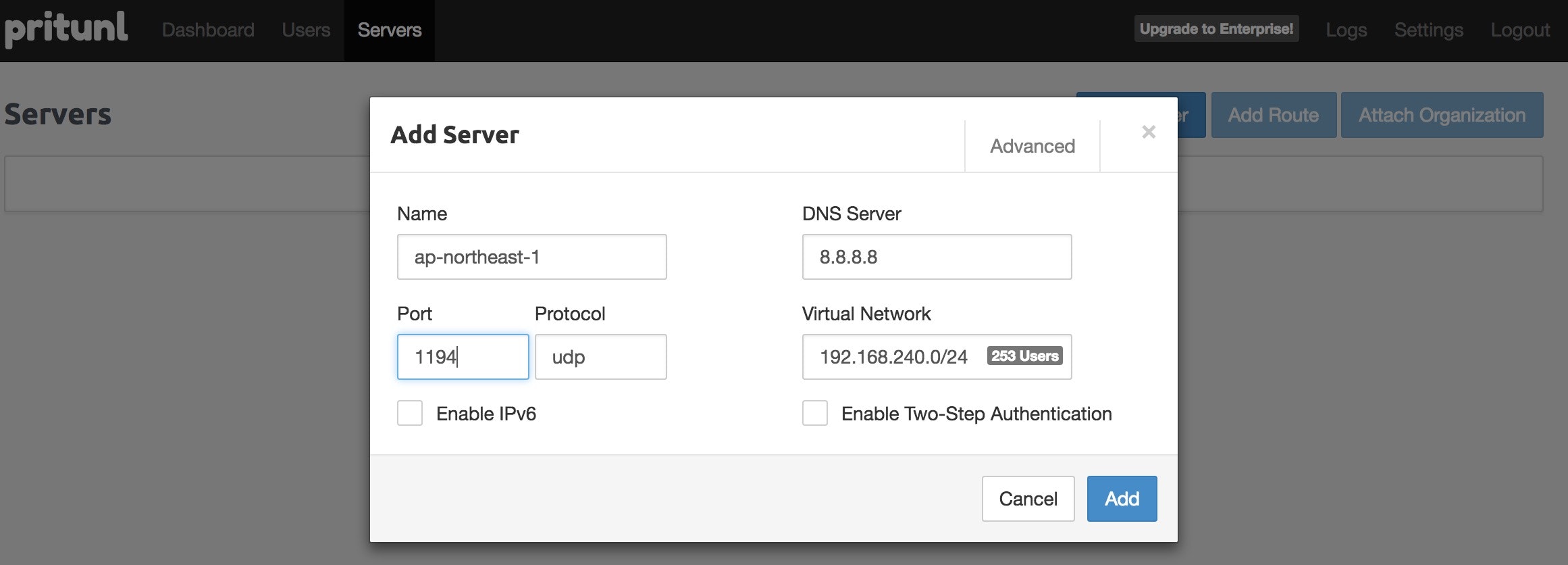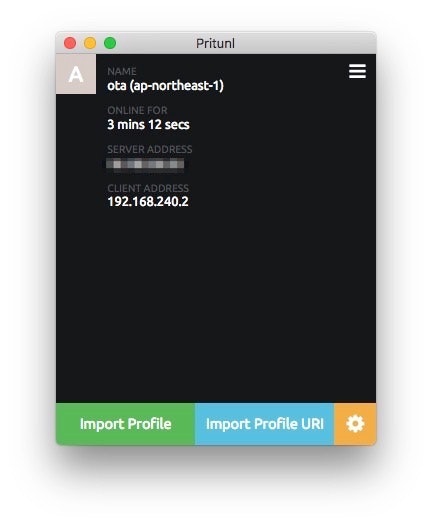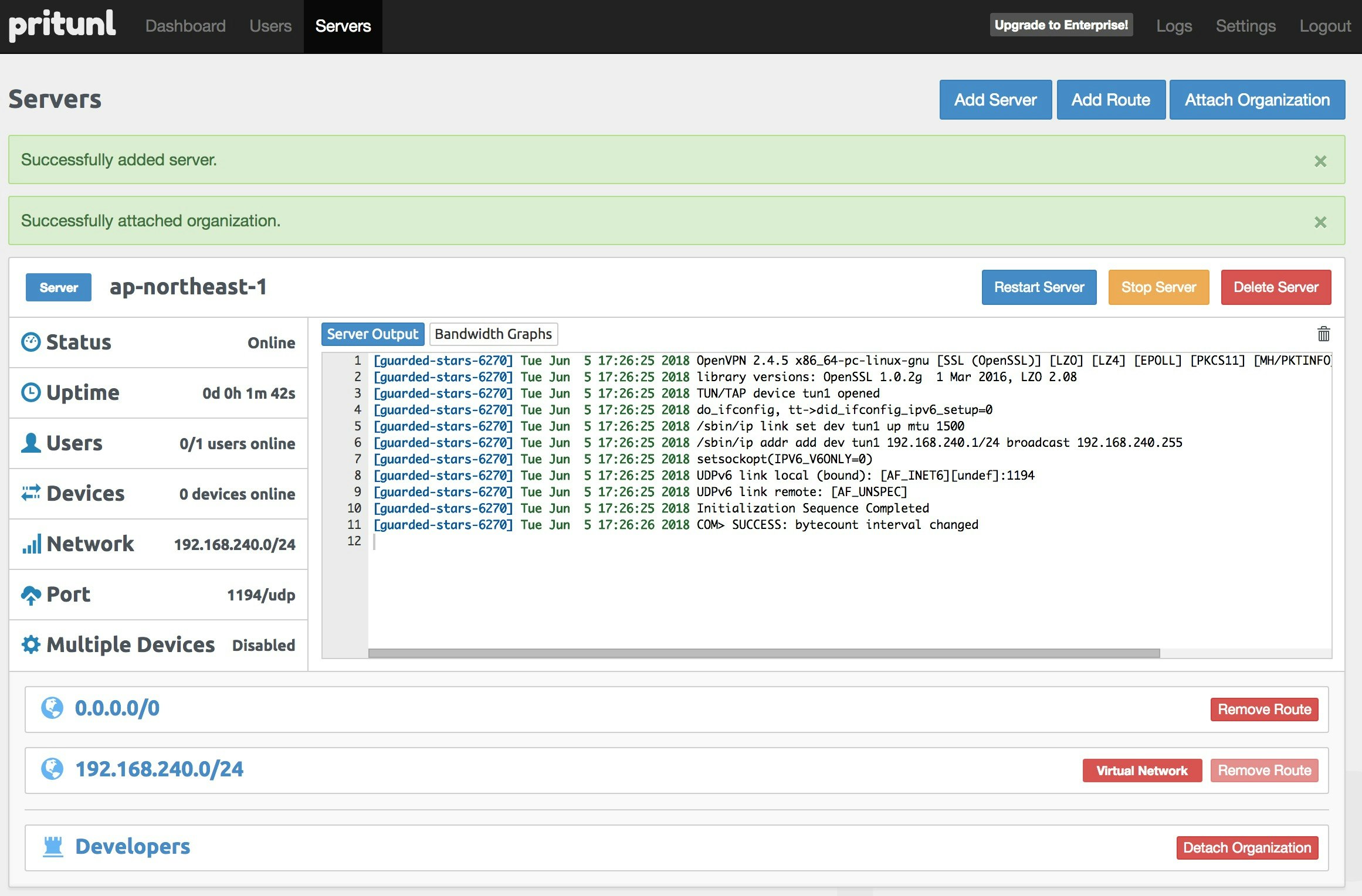利用者がやること
- pritunl cliantのインストール
- PIN、プロファイルの取得
- プロファイルの設定
管理者がやること
- ユーザーの作成、PINの設定
- 利用者へPIN、プロファイルの共有(ファイルorURI)
クライアントの操作
インストール
公式に各OSのpritunl cliantが用意されているのでインストール。
https://client.pritunl.com/
プロファイルの取得
管理画面から接続するためのプロファイルを取得できる。
ファイルでダウンロード、もしくはURIでpritunl cliantにインポート可能。
今回は一番下のfor Pritunl Clientにて24時間有効なURIを取得。
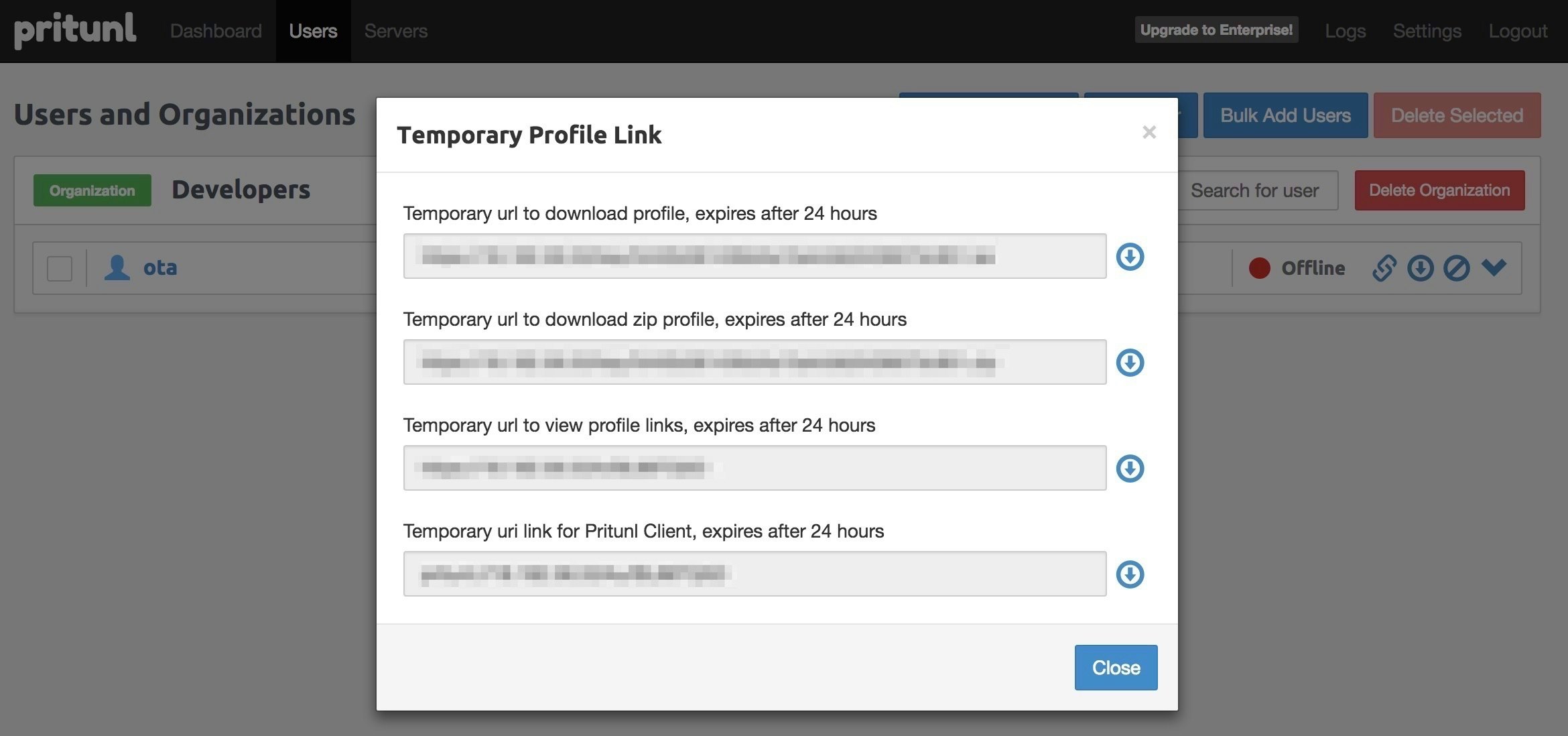
プロファイルの設定
Import Profile URIに先ほど取得したURIを入力しImport。
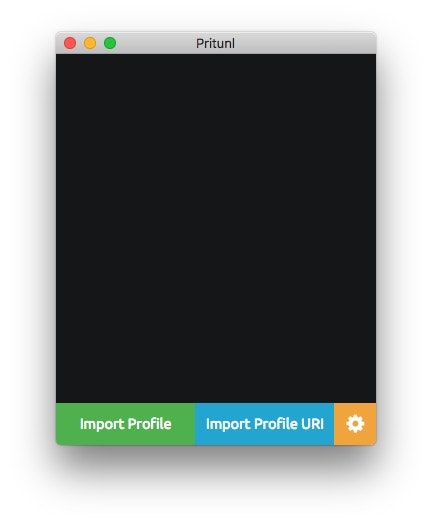
pritunl接続
右上のメニューからConnect、ユーザー作成時に設定したPINを入力して接続。
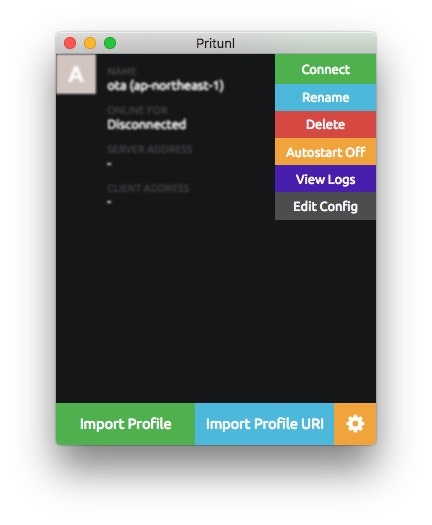
接続確認
グローバルIPがSERVERS ADDRESSと同じになってればOK。
https://www.cman.jp/network/support/go_access.cgi
管理画面の操作
Organizationの追加
1社で使う場合は社名、部署、チーム名など、数社で使う場合は社名などを設定。
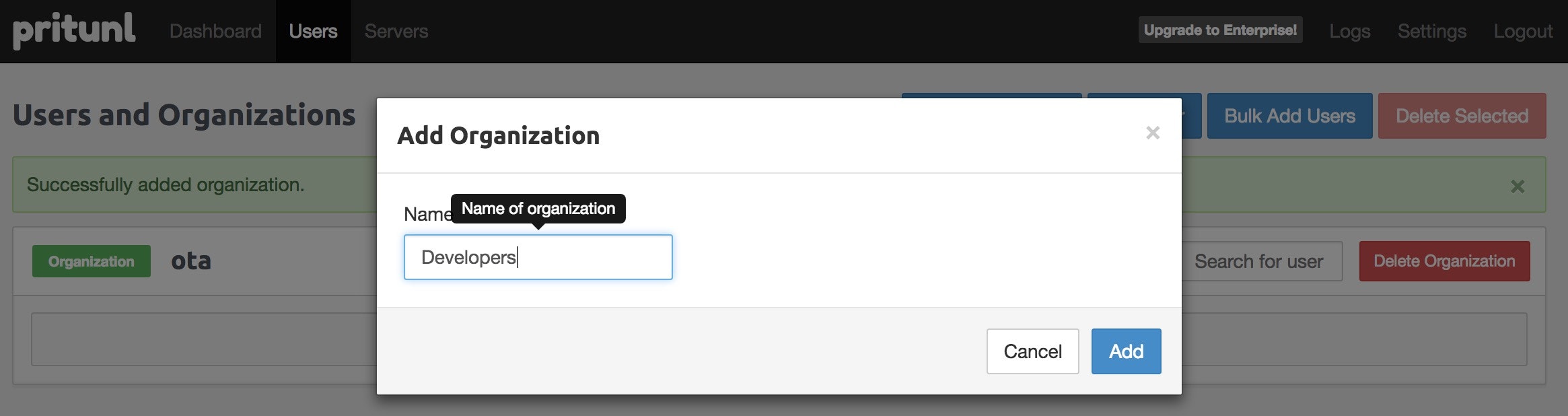
Userの追加
PINはpritunl cliantから接続する際に入力する。数字6文字〜で設定。
あとで利用者に配布する場合はメモしておく。
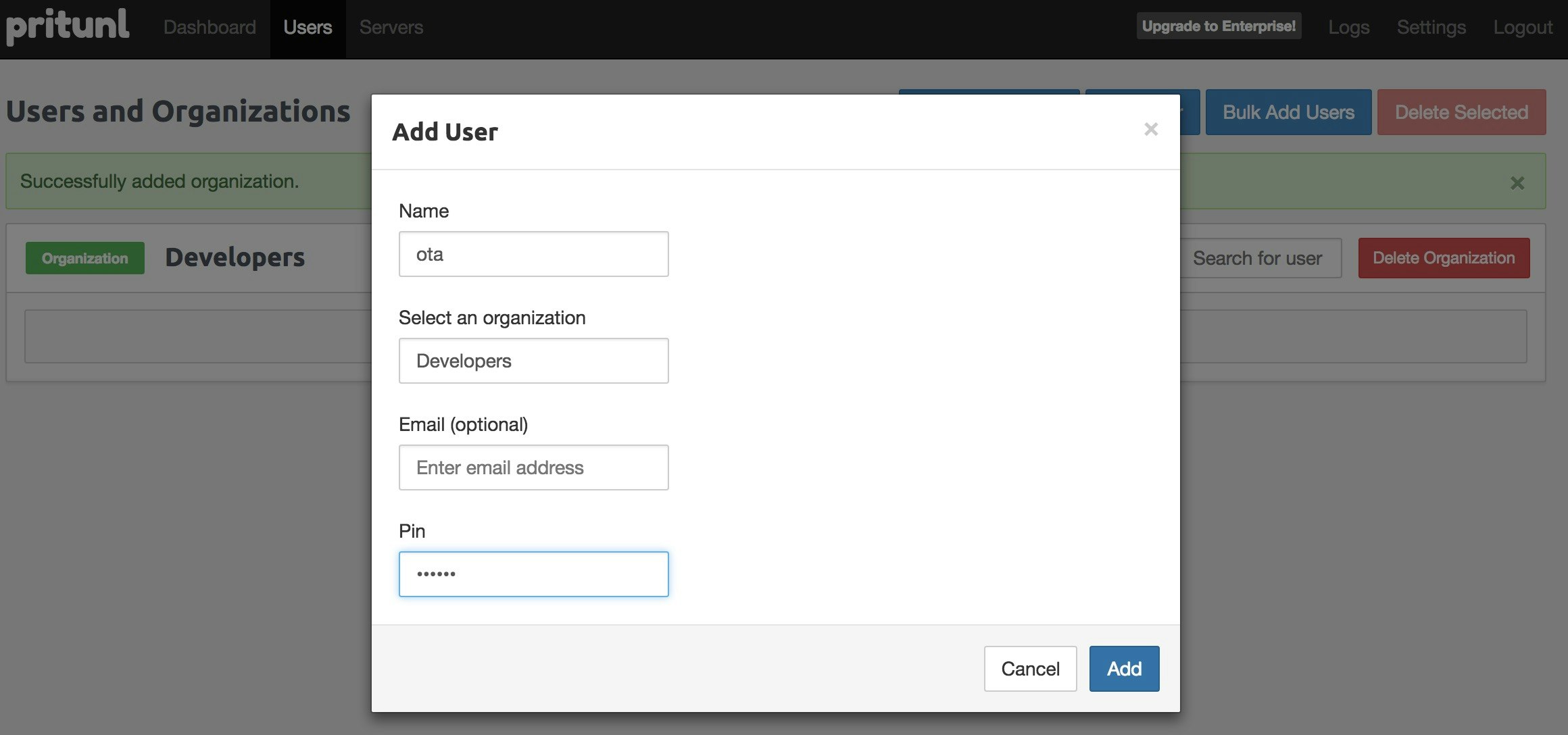
Serverの追加
ポートは構築時に設定したudpのポートを設定。pritunl cliantから接続する際に2段階認証も設定可能。